Содержание
Обзоры 7 августа 2020Простой в настройке и мощный внутри. Роутер TP-Link Archer C80 покрывает зоной Wi-Fi всю квартиру, не оставляя слабых мест.
Компания TP-Link является одним из мировых лидеров по сетевому оборудованию, и в сегодняшнем обзоре разработчики постараются в очередной раз это доказать.
Беспроводной двухдиапазонный MU-MIMO маршрутизатор TP-Link Archer C80 принадлежит к классу роутеров среднего ценового сегмента, а в иерархии производителя занимает даже не лидирующие строчки. Однако данная модель привлекает своим расширенным функционалом и высокой пропускной способностью, что вместе с демократичной стоимостью делает Archer C80 очень интересным решением в глазах пользователя. Обилие возможностей немного даже отпугивает неподготовленного читателя, которому важно при поиске нужного устройства соответствие требованиям «ну, чтобы работало быстро, настраивалось просто и интернет ловил по всей квартире«. Именно таким и задумывался маршрутизатор TP-Link Archer C80.
Спецификация
- Габариты: 215 × 117 × 32 мм;
- Питание: сетевой адаптер 12 В, 1A;
- Порты: 1×WAN, 4×LAN, 1 Гбит;
- Антенны: 4, мощность не указана, коэффициент усиления 5 дБи;
- Стандарты Wi-Fi: IEEE 802.11ac/a/b/g/n;
- Частота процессора: 1,2 ГГц;
- Скорости передачи данных: 2.4 ГГц — до 600 Mбит/с, 5 ГГц — до 1300 Mбит/с;
- Поддержка технологий: MU-MIMO, beamforming;
- Поддержка DHCP, Static IP, PPPoE, PPTP, L2TP;
- Шифрование 64/128-bit WEP, WPA, WPA2 и WPA/WPA2;
- Поддержка IP-TV;
- Настройка: веб-интерфейс, мобильное приложение.
Упаковка
Маршрутизатор поставляется в бирюзовой упаковке средних размеров, которую удобно переносить в рюкзаке от ноутбука.
На лицевой стороне коробки производитель приводит фотографию роутера, небольшое описание и перечень основных особенностей, среди которых поддержка MU-MIMO и двухдиапазонный тип работы, легкая настройка, гигабитные порты и многое другое. Отдельный стикер информирует о трехлетней гарантии.
Стало немного интересно или ничего не поняли? На обратной части упаковки приводятся технические характеристики и детальное описание режима работы каждой отличительной функции.
Внутри размещен специальный картонный лоток с устройством и необходимой комплектацией.
Вместе с роутером находится адаптер питания, короткий кабель Ethernet RJ45 белого цвета, карточка с паролем и SSID устройства, руководство пользователя и дополнительный мануал по безопасности.
Внешний вид и дизайн
Маршрутизатор TP-Link Archer C80 выделяется оригинальным и в то же время сдержанным дизайном. Новинка получила классический «роутерский «корпус с базовой основной и четырьмя антеннами, а арт-хаусное решение типа «паук» с боковым расположением «усиков» является привилегией топовых продуктов.
Корпус TP-Link Archer C80 изготовлен из шероховатого матового пластика, посередине проходят две параллельные линии с глянцевым отблеском. Несомненно, для придания внешнего облика. Четыре антенны несъемные, производитель не указывает их мощность, но приводит коэффициент усиления 5 дБи.
На передней панели располагаются индикаторы и соответствующие пиктограммы:
- Индикатор питания;
- Индикатор беспроводного соединения 2,4 ГГц;
- Индикатор беспроводного соединения 5 ГГц;
- Индикатор активности LAN;
- Индикатор Internet.
Конструкция роутера полностью симметричная, на верхней части располагается фирменный логотип компании TP-Link. Корпус достаточно толстый и с легкостью выдержит вашего кота, решившего приютится на новом месте.
Наибольший интерес вызывает задняя интерфейсная панель, которая помимо разъема питания и кнопки включения содержит актуальные порты. Помимо коннекторов с несъемными антеннами, имеются четыре гигабитных порта LAN, один WAN-порт, перемычка для сброса настроек и кнопка активации WPS/Wi-Fi. Различные USB-порты для внешних устройств отсутствуют.
Показатели портов Ethernet:
-
4 х порта LAN 10/100/1000 Мбит/с.
Нижняя часть корпуса получила множественную перфорацию, что позволяет внутренним компонентам при интенсивной и долгой нагрузке чувствовать себя комфортно. Четыре прорезиненные ножки добавляют устойчивости маршрутизатору, а два монтажных отверстия с характерными выемками позволяют крепить TP-Link Archer C80 в вертикальной плоскости в двух положениях.
Информационная наклейка содержит информацию о модели, веб-адресе, серийном номере, MAC-адресе и данных логина/пароля. QR-код позволяет быстро подключиться к сети — кстати, удобно.
Антенны регулируются в определенной плоскости (полусфере). Имеется возможность загибать их назад, но полностью демонтировать не получится.
Корпус маршрутизатора TP-Link Archer C80 состоит из двух частей: верхняя крышка и основание. Они фиксируются двумя винтами и множественными защелками — при должной сноровке разобрать роутер оказывается просто.
Внутренняя «начинка» TP-Link Archer C80: мы видим полноразмерную печатную плату со знакомой структурой, которую производитель использует и в других решениях.
Новинка построена на базе ARM Cortex-A7. Модель TP1900BN — это одноядерный процессор с двумя потоками с тактовой частотой 1,2 ГГц, оснащенный 64 МБ оперативной памяти. Неподалеку приютилась маленькая микросхема 25Q32CS16 объемом 4 Мбайт в роли ПЗУ. Две большие микросхемы с маркировкой «DG36001 G» являются свичами портов LAN.
Под керамическим радиатором скрывается 5+2-портовый коммутатор 10/100/1000M производства Realtek с маркировкой RTL8367S-CG.
Как можно увидеть на фотографии, за передачу сигнала на частоте 5 ГГц отвечают всего две антенны (черные провода) и чип MT7762N, за сигнал на частоте 2,4 ГГц — три (серые провода) и чип MT7761N. Стоит отметить, что провода от антенн припаяны на прямую к плате, а не соединены через разъемы.
Маршрутизатор TP-Link Archer C80 поддерживает стандарт 802.11ac Wave2 Wi-Fi (1300 Мбит/с в диапазоне 5 ГГц и 600 Мбит/с в диапазоне 2,4 ГГц), технологию 3х3 MIMO и имеет расширенное покрытие благодаря технологии Beamforming.
Настройки
Доступ к внутренним настройкам роутера TP-Link обеспечивается двумя путями: первый заключается в подключении по Web-интерфейсу. Это классический вариант для управления устройствами. Второй — мобильное приложение, что выглядит наиболее новаторским и простым решением. С него и начнем.
Мобильное приложение
Бесплатное мобильное приложение Tether — это приложение для платформ iOS и Android, которое позволяет просматривать состояние устройства, статус подключения пользователей, привилегии доступа, а также устанавливать родительский контроль.
При запуске утилита активирует поиск ближайших устройств и для ускорения процесса просит указать, что именно мы ищем.
Первое подключение происходит очень быстро и пользователю предлагается задать основные параметры и настройки маршрутизатору. По умолчании можно оставить все с автоматическими настройками.
Интерфейс программы разбит на четыре раздела — это управление сетью, гостевым режимом, родительским контролем и непосредственно устройством. Стоит отметить, что пользоваться данным приложением очень просто и удобно.
Web-интерфейс
Классический способ подразумевает подключение к TP-Link Archer C80 посредством Web-интерфейса. Последний имеет приятный дизайн со спокойной цветовой гаммой, удобное меню, обилие настроек и поддерживает русский язык. Доступ предоставляется по IP 192.168.0.1 в адресной строке.
Первое подключение начинается с авторизации и задания нового пароля. В случае его утраты стоит лишь произвести сброс настроек и перенастроить роутер заново.
Количество настроек велико: просмотр схемы сети, выбор режима работы (роутер или точка доступа), настройка LAN/IPTV/DHCP и т.п., управление беспроводным режимом, гостевой сетью, родительским контролем, приоритезация данных, межсетевым экраном. Имеется возможность производить обновление ПО, делать резервное копирование, вести системный журнал и диагностику.
Каждая опция разбита на подменю и имеет несколько настроек, что упрощает навигацию. Опытный пользователь сразу найдет необходимые функции, а обывателю будет достаточно первичной настройки.
Отдельно выделим интересную функцию по управлению световыми индикаторами на устройстве: их можно отключить или временно деактивировать, например, в ночное время.
Методика и описание стенда
Перед началом тестирования версия встроенного ПО была обновлена с 1.4.4 до 1.4.6 через настройки в Web-интерфейсе. Процедура занимает около 2 минут и не требует сторонних вмешательств.
По умолчании маршрутизатор TP-Link Archer C80 активирует двухдиапазонный режим работы, позволяя пользователю самому выбирать сеть 2,4 ГГц или 5 ГГц. Производитель рекомендует подключать мобильные устройства к диапазону 2,4 ГГц, а ПК — к диапазону 5 ГГ. На практике же пользователи советуют подключаться к сети 5 ГГц при прямой видимости источника, в нашем случае — роутера, и лишь в остальных случаях к 2,4 ГГц в независимости от типа приемника.
В большинстве случаев сценариев использования роутера два — это размещение маршрутизатора у входной двери в общем коридоре, куда подвел основной кабель провайдер, и интернет раздается посредством сети Wi-Fi, или установка устройства в непосредственной близости от ПК и кабельное подключение.
В нашем случае рассматривается первый пример. На изображении находится план помещения с указанием точки расположения роутера и двух приемников — компьютера и смартфона:
- ПК на базе материнской платы Gigabyte B450 i Aorus Pro WiFi:
- модуль беспроводной связи Intel Wireless-AC 9260 (Intel 9260NGW) = версия драйвера 21.50.1.1
- сетевой LAN-интерфейс Intel I211 Gigabit = версия драйвера 12.18.8.22
Мобильный телефон Xiaomi Mi 8 6/128GB. Общий план помещения площадью 35 кв.м.: компьютер располагается за углом комнаты, антенна Wi-Fi вынесена и имеет прямую видимость с маршрутизатором. Смартфон располагается в углу помещения.
Тестирование производительности при сетевых операциях
Непосредственно тестирование маршрутизатора проявит сильные и слабые стороны устройства, однако рядовому пользователю «сухие» показатели не смогут продемонстрировать особенности новинки. В качестве оппонента взят мой домашний роутер ASUS RT-N12 (две антенны), служивший верой и правдой более 7 лет, на фоне которого будет наглядно продемонстрировано, стоит ли задумываться об апгрейде.
Первый тест – уровень Wi-Fi сигнала от маршрутизатора в дальней части квартиры для оценки зоны покрытия со смартфона Xiaomi Mi 8. Уровень сигнала составляет следующие значения (меньше-лучше):
Второй тест – уровень Wi-Fi сигнала от маршрутизатора с компьютера в сетях 2,4 ГГц/5 ГГц.
В диапазоне 2,4 ГГц:
- TP-Link Archer C80 с показателем -35 дБ.
Практически неоспоримое преимущество за новинкой, что владельцу старенького любимца было неприятно, но ожидаемо.
В диапазоне 5 ГГц:
- TP-Link Archer C80 с показателем -39 дБ.
Третий тест проводился с помощью бесплатного веб-сервиса для анализа скорости интернет-соединения. Для тестов выбиралась ближайшая тестовая точка Rostelecom для всех случаев.
Провайдер — Lovit, интернет-канал подключен на тариф со скоростью до 100 Мбит/с.
Итоговые скорости требуют комментариев:
- Скорость трафика для Интернет (WAN) соединений ограничилась пропускной способностью Интернет-канала в соответствие с тарифным планом оператора связи 100 Мбит/с.
- В диапазоне 2,4 ГГц скорость на смартфоне заметно выше благодаря более мощным антеннам, увеличенному их количеству и лучшему покрытию.
- В диапазоне 5 ГГц выявлен заметный прирост скорости благодаря изначально более лучшей технологии.
Заключение
Разнообразие современного сетевого оборудования с обилием новых технологий столь велико, что в таком многообразии очень легко запутаться, отбивает порой желание разбираться, да и простая мысль «что такого в роутере?» отводит необходимый апгрейд на задний план. Но, как показало сегодняшнее тестирование, актуальные роутеры продвинулись заметно вперед: нарастили пропускную способность, повысили стабильность, получили поддержку полезных и удобных функций, модели с беспроводным соединением улучшили зону покрытия. И здесь герой обзора продемонстрировал это в полной красе.
Маршрутизатор TP-Link Archer C80 является отличным представителем своего вида, принадлежит к классу недорогих устройств и из отличительных черт имеет двухдиапазонный режим работы. По своему прямому назначению в большинстве случаев его пропускная способность не позволит любоваться показателем класса AC1900, а упрется в канал провайдера, в моем случае 100 Мбит/с, и с практической точки зрения не продемонстрирует явные преимущества в сравнении с вашим устройством. Однако ситуация полностью меняется, если мы будем говорить о беспроводном подключении. Современные материнские платы оснащаются модулем Wi-Fi достаточной мощности, удобство пользования смартфоном также возрастает, поэтому хорошее покрытие зоны Wi-Fi в вашем доме очень важно. И здесь TP-Link Archer C80 показал свои лучшие сильные стороны: стабильный сигнал, хороший доступ, быстрый интернет становится еще быстрее. Не забудем и различные дополнительные функции и технологии, которые поддерживает новинка.
Подводя итоги: TP-Link Archer C80 — это хороший маршрутизатор для современного человека с высокими требованиями с сети Wi-Fi и широчайшими требованиями к функционалу. Есть ли у модели слабые стороны? Наверное, нет, за исключением отсутствия USB-портов, но это скорее особенность, нежели недостаток, так как большая часть аудитории не задействует данные порты на роутерах, а пользуется разъемами на передней панели компьютеров.
Достоинства TP-Link Archer C80:
- Высокая скорость Wi-Fi (в теории до 1300 Мбит/с в диапазоне 5 ГГц и 600 Мбит/с в диапазоне 2,4 ГГц);
- Одновременная работа в двух диапазонах (2,4 ГГц и 5 ГГц);
- Большое количество настроек;
- Понятный русифицированный Web-интерфейс;
- Мобильное приложение Tether;
- Простота настройки.
Недостатки:
Особенности:
- Антенны несъемные;
- Ограниченный угол поворота антенн;
- Отсутствие USB-портов.
Знаете какой первый совет даётся на специализированных форумах при появлении проблем с WiFi маршрутизатором? А совет такой — выполнить обновление прошивки роутера. И роутеры TP-Link Archer в этом не исключение. Как и другой производитель сетевого оборудования, эта компания старается выпускать новые версии прошивок для своих роутеров, улучшая их работу или решая проблемы с их работой. Вы думаете что перепрошить роутер TP-Link очень просто, с этим справится даже школьник. Это раньше обновление прошивки были сродни шаманским действиям, которые бородачи-админы выполняли по всем правилам, через консоль и TFTP-сервер. Сейчас всё просто — скачиваем файл с новой версией программного обеспечения и загружаем её на устройство. Всё! Сейчас я покажу как это делается как на старых роутерах ТП-Линк, а так же покажу как выполняется прошивка Арчер — семейства самых последних и современных моделей маршрутизаторов этой компании.
Начинаем мы с того, что выясняем какая версия прошивки установлена на нашем маршрутизаторе. Для этого вам надо войти в его настройки через хостнейм tplinkwifi.net или ip-адрес 192.168.0.1, введя их в адресно строке веб-браузера на компьютере или ноутбуке, подключенного к сети роутера. Сейчас нет разницы через кабель подключено устройство или по WiFi — обновление прошивки роутера ТП-Линк пройдёт в любом случае!
На старых моделях TP-Link типа tl-wr841nd или tl-wr743n версия прошивки отображалась только на странице «Статус» в строке Firmware Version. Ниже отображалась аппаратная версия устройства — Hardware Version.
На более новых моделях версия прошивки отображается ещё и в нижней части страницы личного кабинета роутера в полупрозрачной строчке. Вот так:
Запомните, а лучше запишите и программную, и аппаратную версии! Это поможет в поиске файлов программного обеспечения устройства на сайте.
Дальше открываете официальный сайт производителя роутера — компании TP-Link — и выбираете раздел «Поддержка» ⇒ «Загрузки»:
После этого будет выполнен поиск модели Вай-Фай маршрутизатора и в нижней части страницы будет ссылка на него. Кликаем и переходим на страничку модели. Вот она:
На ней нужно нажать мышкой на кнопку «Встроенное ПО». Ниже загрузится список, где будут ссылки на прошивку роутера TP-Link, скачать которую вы можете кликнув по соответствующей ссылке:
Обычно прошивки идут отсортированные по дате, то есть наверху списка самая последняя версия и вниз идут более старые версии.
После того, как вы скачаете архив с микропрограммой для маршрутизатора — распакуйте его с помощью архиватора в удобное места. Например, на рабочий стол или в корневой раздел локального диска.
Ну, после того, как Вам удалось скачать прошивку TP-Link и распаковать её, можно заняться тем, чтобы обновить прошивку роутера. После того, как у Вас получится зайти в настройки роутера, нужно найти раздел системных инструментов, а именно нас интересует пункт «Обновление встроенного ПО»:
Тут есть один важный момент, который может значительно сэкономить Ваше время. В последних версиях ПО для маршрутизаторов, компания ТП-Линк внедрила систему автоматической проверки наличия обновлений ПО на севере. Вы это сразу заметите по тому, что в разделе будет пункт «Обновление в режиме Онлайн». Тогда достаточно нажать кнопку «Проверить наличие обновлений» и, если они имеются, то дальше будет предложено прошить роутер TP-Link на найденную новую версию.
Но можно это сделать и вручную. Для этого нажмите кнопку «Обзор»:
Появится окно проводника Windows, в котором надо найти файл со скачанной и распакованной прошивкой роутера, выбрать её и нажать на кнопку «Открыть»:
Снова возвращаемся в панель управления роутером. Теперь в строчке «Файл новой версии ПО» указан путь к новой версии микропрограммы устройства. Нажмите кнопку «Обновить».
Теперь ждите и наблюдайте за устройством. Маршрутизатор запишет обновление во FLASH-память и перезапустится. Загрузится он должен уже с новой версии программы.
При обновлении прошивки роутера TP-Link настройки обычно не сбрасываются и перенастройка не требуется!
Практически все последние модели Вай-Фай маршрутизаторов компания TP-Link уже выпускает с индексом нового семейства — ARCHER. Возможно позже семейство отделится в отдельную торговую марку, но пока такие роутеры идут с названием TP-Link Archer. У них уже новый веб-интерфейс, который может несколько отличаться от предыдущего. Хотя всё по-прежнему интуитивно понятно и достаточно просто!
Открываем веб-интерфейс маршрутизатора ТП-Линк и переходим в Дополнительные настройки, где нужно открыть раздел «Система» ⇒ «Обновление встроенного ПО»:
Тут вы можете нажать на кнопку «Проверить обновления», чтобы роутер сам проверил наличие новой версии ПО и скачал прошивку сам. Если новой версии ПО нет, то Вы увидите сообщение, что обновление ПО не требуется:
Так же можно перепрошить маршрутизатор вручную. Этот вариант так же подходит, если надо откатить прошивку роутера. Нажмите на кнопку «Обзор»:
В появившемся окошке проводника Виндовс находим папку, где лежит скачанная прошивка роутера Archer, выбираем её и нажимаем кнопку «Открыть».
Теперь Вам остаётся нажать кнопку «Обновить» чтобы было запущено обновление прошивки роутера TP-Link. Вам останется только ждать:
После того, как новая программа будет установлена на FLASH-память маршрутизатора, он будет перезагружен. Вы увидите соответствующее предупреждение:
Во время перепрошивки роутера нельзя отключать его из сети, иначе можете получить неработоспособный маршрутизатор, оживить который сможет только специализированный сервисный центр.
После перезагрузки на Ваш роутер будет установлена та версия прошивки, которую вы ему указали. При этом обычно сброс настроек не происходит и нет необходимости настраивать его заново!
Wi-Fi роутер TP-Link Archer C20 – это действительно крутой роутер за свои деньги, который кроме основной функции может использоваться как беспроводная точка доступа или усилитель сигнала Wi-Fi. В этой записи я покажу вам, чем он хорош, как его настроить, какие функции есть и как их использовать, погнали!
Несмотря на то, что модель роутера Archer C20 выпускается с 2016 г. он продается по сей день! Разумеется, с того момента устройство несколько раз обновляли и что-то добавили, но он по-прежнему актуален, пользуется спросом и работает просто отлично!
К слову, если Вы посмотрите отзывы в интернете, Вы увидите только положительные комментарии, где пользователи хвалят роутер!
Коробка, комплектация и распаковка
Как видите, в комплектацию входит: роутер (с 3 антеннами), адаптер питания, метровый интернет провод, инструкции, гарантийный талон. Большего и не нужно!
Я постараюсь максимально подробно расписать о необходимых настройках роутера Archer C20, но могу что-то упустить, поэтому не стесняйтесь спрашивать в комментариях, постараюсь ответить на все вопросы.
В первую очередь подключите адаптер питания, а также интернет провод к вашему роутеру (подключать нужно в синий порт, где написано «WAN»). Теперь Вы можете подключится к Wi-Fi, чтоб узнать имя сети и пароль от Wi-Fi посмотрите на заднюю крышку роутера:
К слову: если Вы откроете камеру на вашем смартфоне и наведете её на QR-код, устройство само подключится и ничего вводить не придется!
Если Вы раньше входили в настройки через браузер по адресу «192.168.1.1» можете забыть его, теперь чтоб попасть в настройки введите в адресной строке браузера «tplinkwifi.net», после чего, у вас откроется такая страница:
После выбора языка вам предложит создать пароль для роутера, длина пароля должна быть не меньше 8 символов.
После того, как Вы ввели пароль, у вас откроется панель управление роутером. На начальной странице вам предложит «Быстрая настройка — Начало», запускаем её нажав кнопку «Далее»:
Следующим шагом будет выбор режима работы, где Вам необходимо выбрать: Беспроводной роутер, Точка доступа или Усилитель сигнала. Если Вы собираетесь использовать роутер по предназначению, выбирайте «Беспроводной роутер» и нажмите кнопку «Далее»:
В открывшемся окне выберите вашу страну, город, поставщика услуг (интернет провайдера) и тип подключения, затем нажмите «Далее». Так же Вы можете нажать «Я не нашёл подходящих настроек» если ваш провайдер отсутствует в списке:
На следующей странице Вам необходимо выбрать «Тип подключения WAN». Обычно у всех это «Динамический IP-адрес». Так же, в каждом из пунктов есть комментарий, который поможет сделать вам правильный выбор:
Вот и всё, еще пара простых вопросов, где вам нужно нажать «далее» и «Быстрая настройка» будет завершена.
Вполне возможно, что Вы столкнетесь с проблемой сертификатов, т.е. когда ни один сайт не открывается, и пишет про сертификат. Чтоб исправить эту проблему, нужно перейти в панель роутера, затем выбрать в меню пункт «Системный инструменты» и ввести дату, время, год. Так же Вы можете нажать кнопку «Получить от компьютера» чтоб не вводить вручную:
Если вас по какой-то причине не устраивает стандартный пароль, например, Вы не хотите запоминать новый, то поменять пароль на Archer C20 так же просто, как и на любом другом роутере. Для этого:
- Откройте панель управления (tplinkwifi.net) затем «Беспроводной режим 2,4 ГГц или 5ГГц.» и в основных настройках Вы можете поменять имя сети:
- Для смены пароля, откройте «Беспроводной режим», затем «Защита беспроводного режима» и где «Пароль беспроводной сети» напишите новый пароль, затем нажмите «Сохранить»:
После того, как Вы поменяете пароль, вас выбросит из панели управление, подключитесь по новой к вашему Wi-Fi и введите новый пароль. Не важно, какая сеть 2,4 ГГц или 5ГГц, пароль меняется аналогично. Все легко и просто!
Смена режима – это очень крутая фишка в Archer C20! Кроме использования по предназначению, можно использовать роутер как «Усилитель Wi-Fi сигнала». Если у вас большое помещение или толстые стены, и до дальних комнат не доходит хороший сигнал, Вы можете использовать это устройство в дополнении к вашему основному роутеру. Вот как включить этот режим:
- Поставьте роутер рядом с вашим основным роутером.
- Перейдите в панель управления (tplinkwifi.net) затем в левом меню выберите режим работы и Выберите к примеру «Усилитель Wi-Fi сигнала» и нажмите сохранить:
- После перезагрузки роутера, перейдите на вкладку «Быстрая настройка», Выберите режим усилителя и в открытом окне поставьте галку рядом с вашим основным роутером, затем нажмите «Далее»:
- Выберите имя вашего рабочего роутера, введите пароль от Wi-Fi и сохраните.
- Переставьте роутер посередине вашего основного роутера и мертвой точки, где раньше не было сигнала сети. Готово!
Лично у меня этот способ подключения не сработал, но так написано в инструкции. Если у вас возникла такая же проблема, делаем следующим образом:
- Перейдите на вкладку «Беспроводной режим» и включите «Сеть», затем нажмите «Поиск»:
- В открывшемся окне выберите вашу сеть, затем введите пароль к Wi-Fi и нажмите сохранить:
Готово! Теперь можете уносить роутер в дальнюю комнату и подключатся к нему и если у вас раньше там был плохой сигнал, то теперь он отличный!
С режимом точки доступа все точно так же, только основной роутер и Archer C20 нужно соединить между собой интернет проводом, запустите «быструю настройку» и следуйте инструкции.
Часть настроек я пропустил, т.к. они обычным пользователям попросту не нужны, а опытные пользователи и сами это знают. Если у вас все же вопрос по настройкам этого роутера, пишите в комментарии и я обязательно помогу вам разобраться.
Используемые источники:
- https://i2hard.ru/publications/25524/
- https://admin-router.ru/obnovlenie-proshivki-routera-tp-link-archer/
- https://webhalpme.ru/wi-fi-router-tp-link-archer-c20/




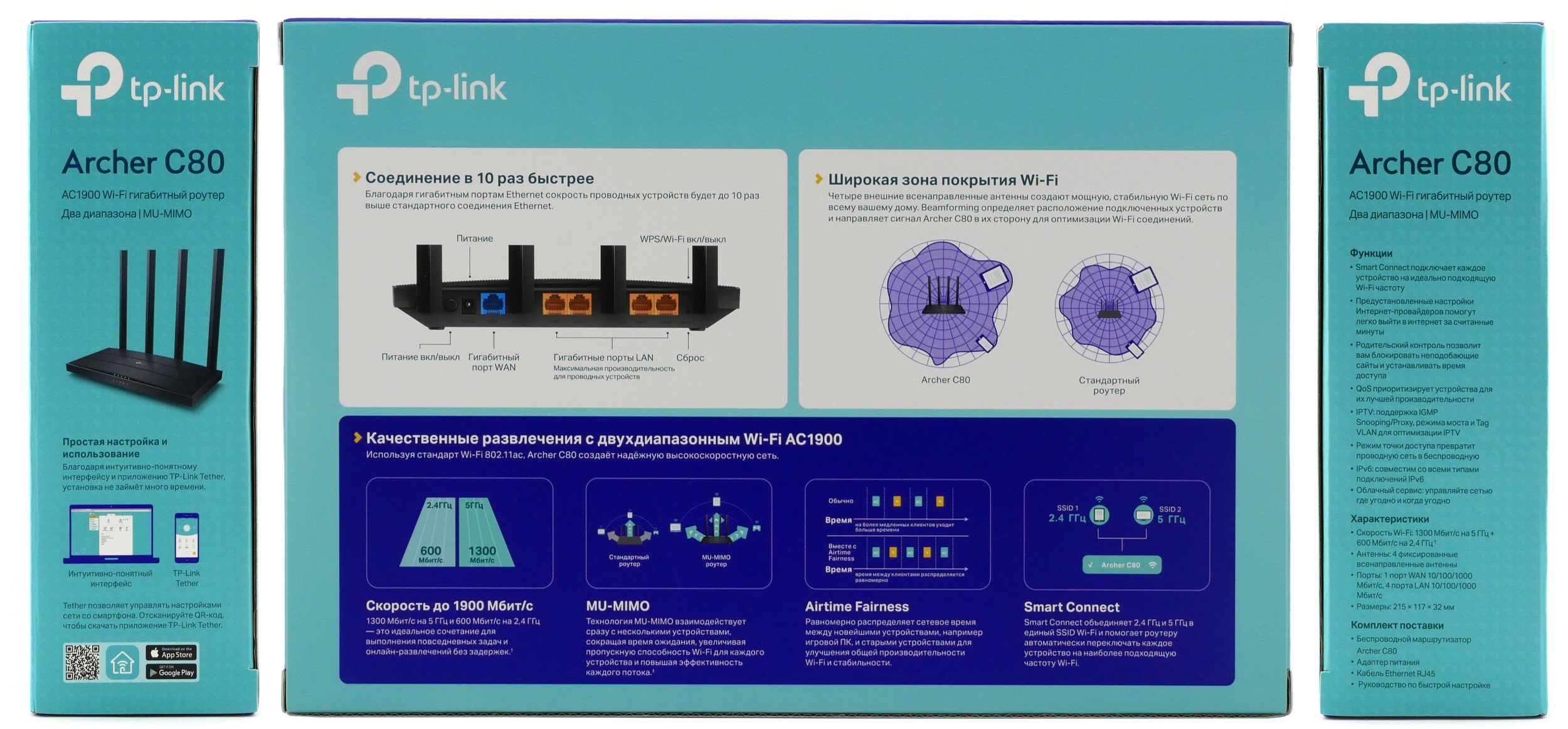
 TP-Link Archer C7 (AC1750): следующее поколение Wi-Fi, обзор
TP-Link Archer C7 (AC1750): следующее поколение Wi-Fi, обзор



 TP-LINK Archer T4UH в Мытищах
TP-LINK Archer T4UH в Мытищах



 TP-LINK Archer T4UH в Мытищах
TP-LINK Archer T4UH в Мытищах

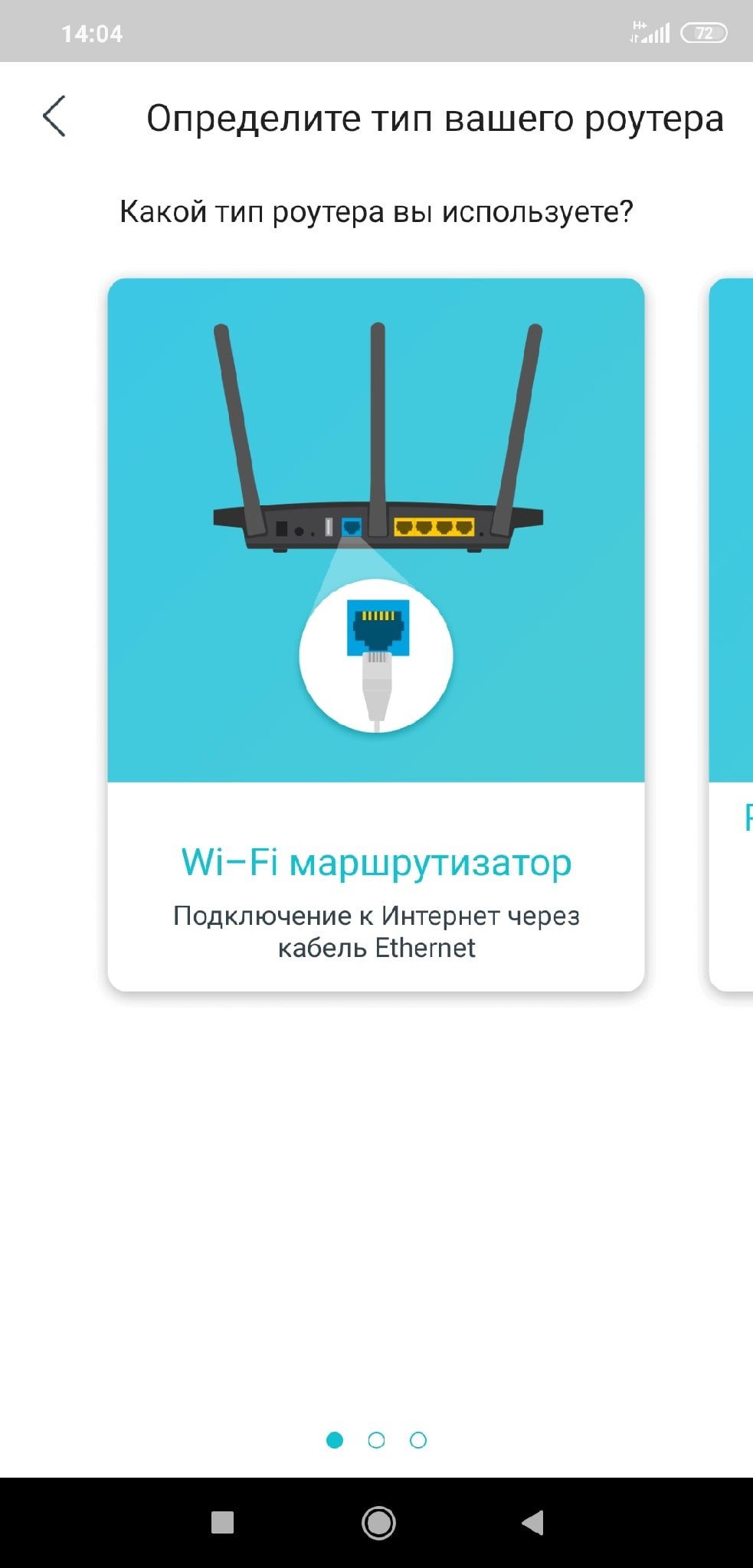


 TP-LINK Archer T4UH в Мытищах
TP-LINK Archer T4UH в Мытищах TP-LINK Archer T4UH в Мытищах
TP-LINK Archer T4UH в Мытищах TP-LINK Archer T4UH в Мытищах
TP-LINK Archer T4UH в Мытищах